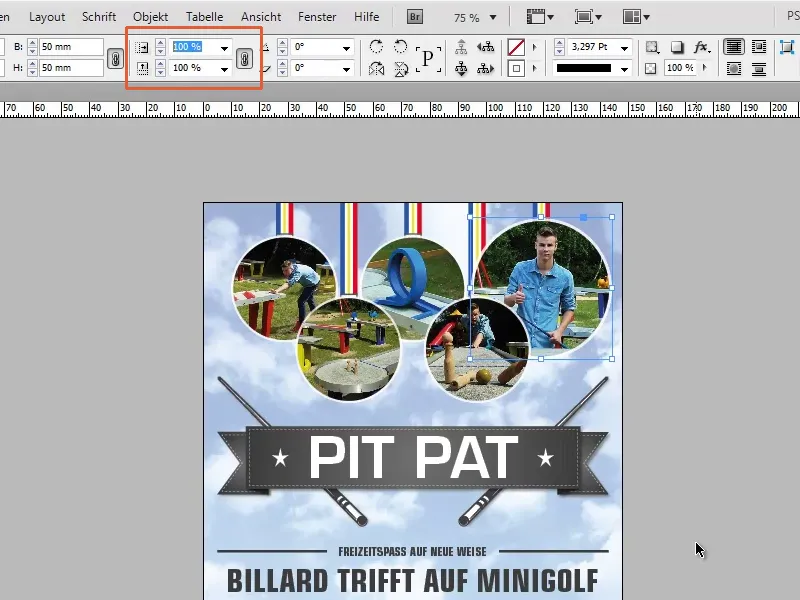1단계
이제 아주 작은 팁을 알려드리겠습니다. 아주 멋진 전단지가 있는데 고객이 정확히 30mm 너비의 로고를 원한다면 어떻게 해야 할까요?
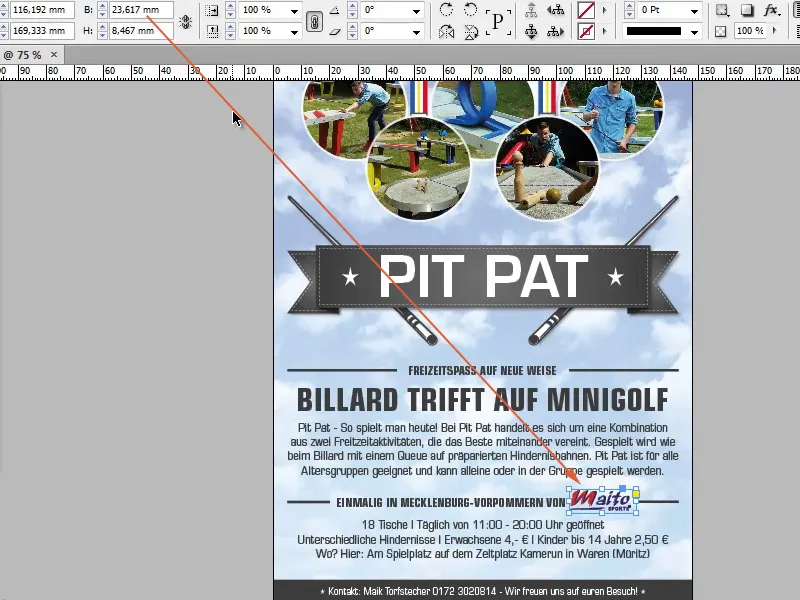
2단계
전혀 문제가 되지 않으므로 30mm로 설정합니다. 프레임은 커지지만 로고는 커지지 않는 것을 볼 수 있습니다.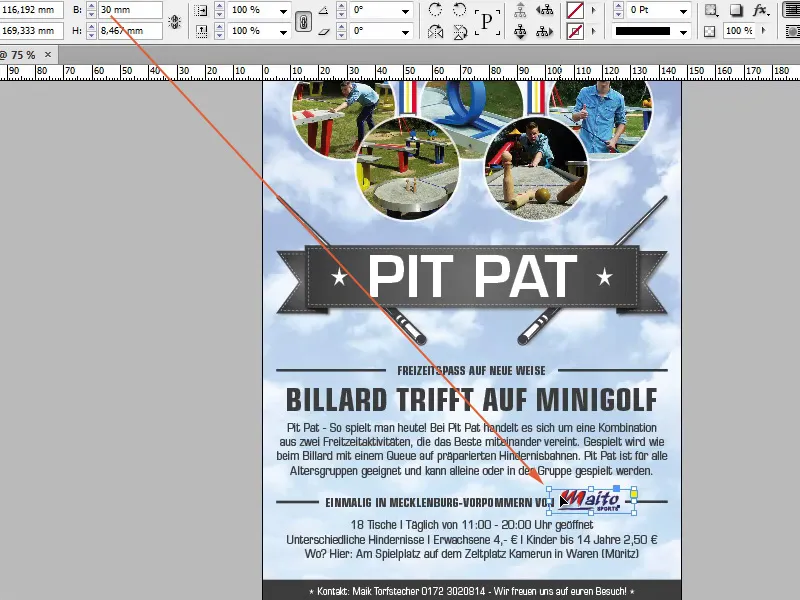
3단계
안 좋은데 어떻게 해야 할까요? 스케일 필드를사용하면 됩니다. 여기에는 백분율 값만 입력할 필요 없이 밀리미터 또는 픽셀 값을 입력할 수도 있습니다. 이제 30mm를 입력하면 체인 (크기 조정 시 비율 유지)이 활성화되어 로고가 그에 따라 커진 것을 볼 수 있습니다.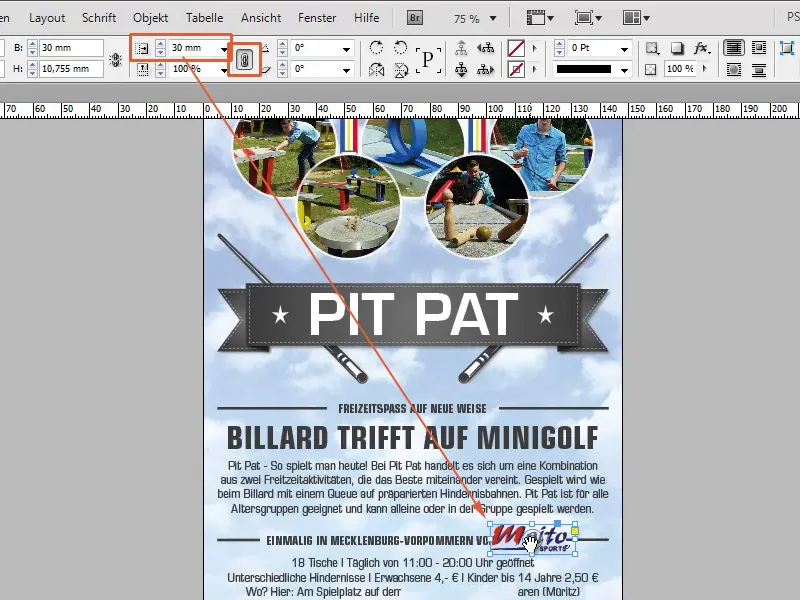
4단계
그렇지 않으면 이와 같은 일이 발생할 수 있으므로 항상 이 설정을 유지해야 합니다. 모든 것을 취소하고 체인 기호를 비활성화하겠습니다. 이제 30mm를 입력하면 로고의 너비만 늘어나지만 높이는 비례하지 않습니다.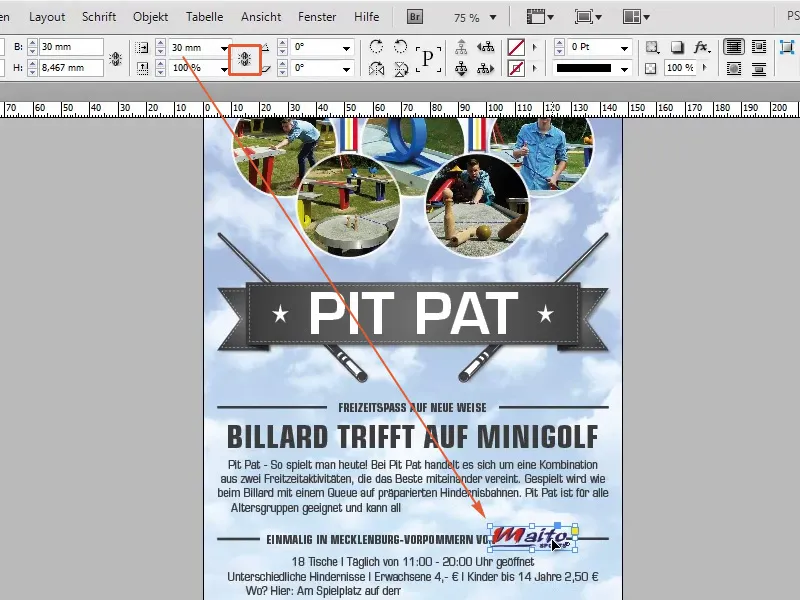
5단계
크기 조정 필드는좋은 기능이며 모든 것에 적용됩니다. 이제 너비를 다시 50mm만 입력하면 이미지가 아닌 원만 커집니다.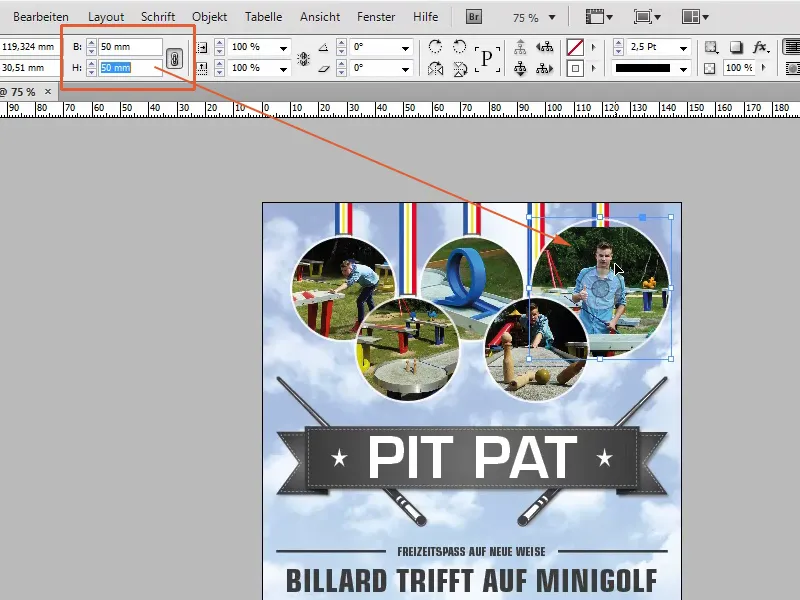
6단계
그래서 배율 필드를사용하고 체인 기호를 활성화하고 50mm를 입력하면 이미지가 그에 따라 확대됩니다.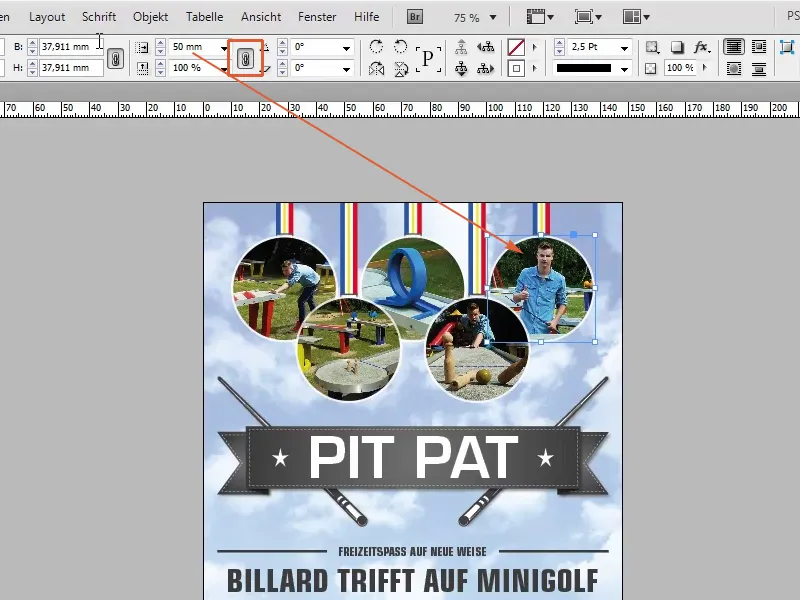
7단계
앞서 말했듯이 배율 필드에백분율 값 외에 픽셀, 밀리미터, 센티미터 값 등을 입력할 수도 있습니다.